编辑:quers
2016-07-12 09:59:36
来源于:系统城
1. 扫描二维码随时看资讯
2. 请使用手机浏览器访问:
http://wap.xtcheng.cc/xtjc/12305.html
手机查看
很多用户看烦了桌面繁杂不堪的图标,以至于无法好好欣赏把桌面背景图,几乎所有桌面图标都可以放入回收站进行删除,然而对于回收站本身来说这是个杯具,就像你的手肘不能碰到你的舌头,回收站的右键没有删除选项,不过在笔者看来,这并不是问题,我们可以通过组策略对回收站进行隐藏,请看下文。

操作步骤:
1、点击电脑左下角的圆形“开始”图标,之后在打开菜单中选择“运行”。
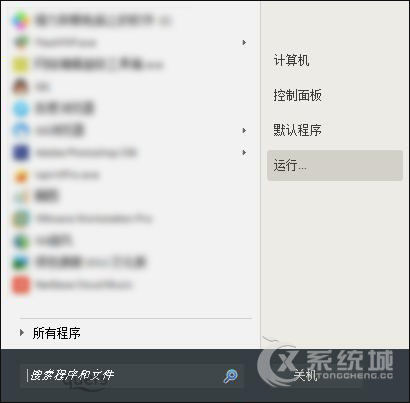
2、点击运行后就打开运行对话框,在运行对话框的输入框中输入“gpedit.msc”,然后点击下面的“确定”执行gpedit.msc命令。
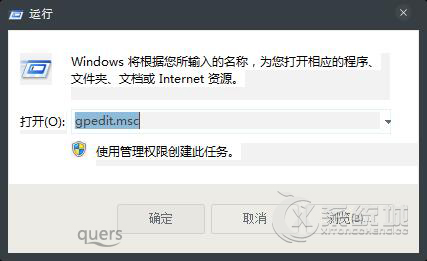
3、执行gpedit.msc命令后,就打开如下图所示的“本地组策略编辑器”。
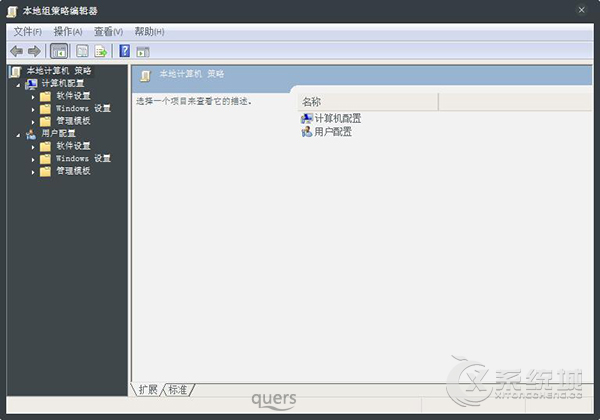
4、依次点击打开:“用户配置”-----“管理模板”-----“桌面”,然后双击打开“从桌面删除回收站”。
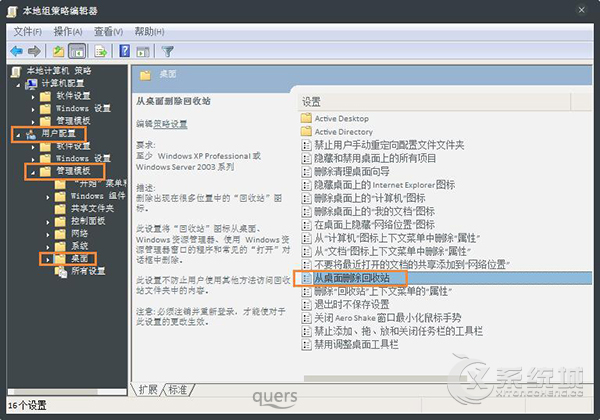
5、在打开从桌面删除回收站设置对话框中,在左上方我们可以看到当前的状态是“未配置”的,现在我们要做的就是改变这个设置项。
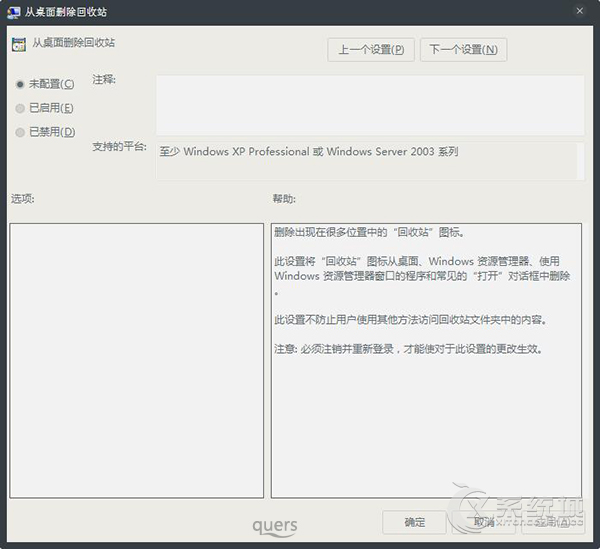
6、将“未配置”改为“以启用”,然后点击右下角的“应用”和“确定”按钮,完成设置,关闭所有设置对话框,然后注销或者重启系统,这样我们就可以看到桌面已经没有回收站图标了。
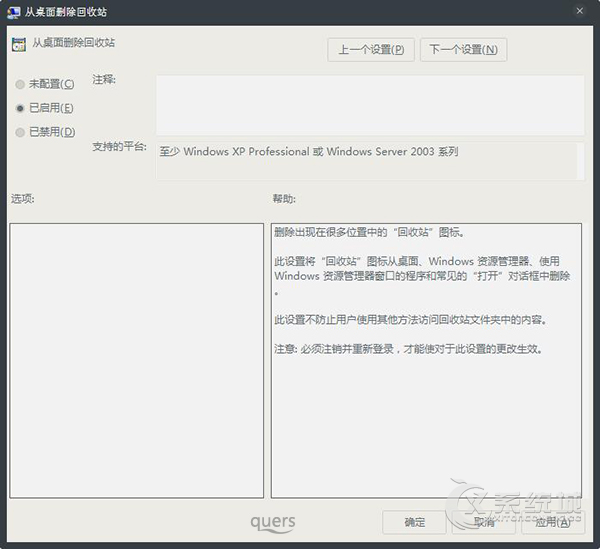
注:有用户就问了,如果想要清空回收站怎么办?
在运行命令中输入一下命令就可以打开回收站了:
上文所述的利用组策略对回收站进行隐藏的方法或许能拯救视觉完美主义,用户记得定期清理回收站。

微软推出的Windows系统基本是要收费的,用户需要通过激活才能正常使用。Win8系统下,有用户查看了计算机属性,提示你的windows许可证即将过期,你需要从电脑设置中激活windows。

我们可以手动操作让软件可以开机自启动,只要找到启动项文件夹将快捷方式复制进去便可以了。阅读下文了解Win10系统设置某软件为开机启动的方法。

酷狗音乐音乐拥有海量的音乐资源,受到了很多网友的喜欢。当然,一些朋友在使用酷狗音乐的时候,也是会碰到各种各样的问题。当碰到解决不了问题的时候,我们可以联系酷狗音乐

Win10怎么合并磁盘分区?在首次安装系统时我们需要对硬盘进行分区,但是在系统正常使用时也是可以对硬盘进行合并等操作的,下面就教大家Win10怎么合并磁盘分区。